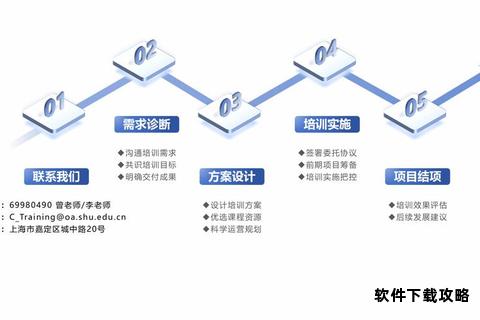在官网下载PowerPoint(PPT)或其他Office组件时,用户可能因网络环境、系统配置或操作流程等问题导致下载失败或安装受阻。本文将针对PPT官网下载的常见问题提供系统性解决方案,涵盖网络优化、安装修复、工具推荐等多个维度,帮助用户高效完成软件的获取与使用。
一、下载前的准备工作
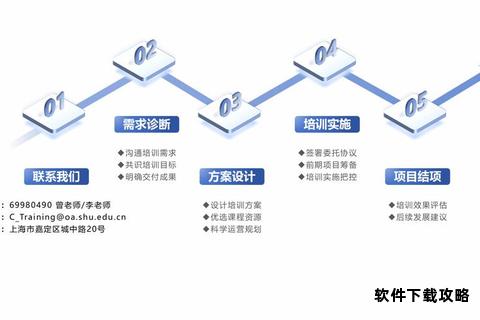
1. 检查网络与设备兼容性
下载PPT前需确保设备满足最低系统要求(如Windows 11/10或macOS的兼容版本),并测试网络连接的稳定性。若网络延迟较高,可尝试以下操作:
切换网络环境:从Wi-Fi切换为有线网络,或重启路由器。
关闭占用带宽的应用:如下载工具、在线视频软件等,以避免资源抢占。
2. 清除浏览器缓存与更新版本

过期的浏览器缓存可能导致官面加载异常。建议:
清理缓存:在浏览器设置中选择“清除浏览数据”,勾选缓存选项后重启浏览器。
升级至最新浏览器:推荐使用Chrome、Edge等主流浏览器。
二、官网下载失败的常见问题及解决

1. 下载链接失效或报错
当官网提供的下载链接无法正常响应时,可尝试以下方法:
手动获取安装包:访问微软官方支持页面(如[Microsoft 365安装指南]),根据账户类型选择“家庭版”或“商业版”下载入口。
使用下载工具:通过IDM(Internet Download Manager)等工具加速下载,并支持断点续传。
2. 安装包下载中断或损坏
若下载后的文件无法正常安装,需验证文件完整性:
重新下载安装包:删除原文件后,从官网重新获取完整安装程序。
校验文件哈希值:对比官网提供的SHA-256校验码,确保文件未被篡改(适用于高级用户)。
3. 账户权限与产品密钥问题
检查账户绑定状态:登录微软账户确认订阅有效性,避免因许可证过期导致下载受限。
正确兑换产品密钥:购买后需通过[/setup]绑定密钥至账户,方可激活下载权限。
三、安装与激活阶段的故障排除
1. 安装过程中断或报错
关闭安全软件:临时禁用杀毒软件(如360、McAfee)以避免拦截安装进程。
以管理员权限运行安装程序:右键点击安装文件,选择“以管理员身份运行”。
2. 激活失败的处理
手动激活Office:通过命令提示符输入`cd %ProgramFiles%Microsoft OfficeOffice16`后执行`cscript ospp.vbs /act`。
修复许可证工具:使用官方支持工具“Office修复助手”或第三方激活工具(需谨慎选择)。
3. 软件启动异常
若安装后PPT无法打开,可尝试:
安全模式启动:按住Ctrl键双击PPT图标,禁用第三方插件后排查冲突。
修复Office套件:通过控制面板的“程序与功能”选项选择“修复”。
四、替代方案与工具推荐
1. 官网受限时的下载方法
通过PowerPoint直接打开在线PPT:粘贴链接至PPT的“打开”对话框,待加载完成后另存为本地文件。
截图保存内容:使用PicPick等工具逐页截取PPT内容并导出为图片。
2. 第三方工具辅助
文件修复工具:针对下载后损坏的PPT文件,推荐使用iMyFone UltraRepair,支持一键修复并恢复可编辑状态。
兼容性转换工具:若官网版本与设备不兼容,可通过WPS Office打开并另存为PPT格式。
五、注意事项与最佳实践
1. 版权与合规性:确保下载的PPT模板或软件来自官方渠道,避免使用未授权资源。
2. 定期更新软件:通过微软账户或设置中心检查更新,以修复已知漏洞并兼容新系统。
3. 备份重要文件:使用OneDrive或本地存储双重备份PPT,防止意外丢失。
通过上述方法,用户可系统化解决PPT官网下载中的各类问题。若问题仍未解决,建议联系微软官方支持或通过社区论坛(如Microsoft 365社区)获取进一步帮助。
文章已关闭评论!